社会人なら誰もが一度はExcelを使ったことがあるのではないでしょうか。
Excelを使って表を作ったり、グラフを作ったりなどの作業もありますが、請求書の金額を転記したり、社員の勤怠情報をExcelに入力したりなど、毎日同じ作業を行うといったこともあると思います。
そんな作業を効率化してくれるのが、Excelのマクロ機能ですが、マクロを作るにはVBAが必要でもあります。
「VBAとか難しそう…」
「プログラミングはしたことがないから、抵抗感がある…」
私も最初はVBAを学ぶことに高い壁を感じていて、なかなか始めることができませんでした。
ですが、この記事で紹介する「Udemy」というオンライン学習サービスを知り、そこでExcel VBAに関して学習をしたことで、今ではExcel VBAのツールを自分で作ることもできるようになりました。
今回は私がスキルアップの為に活用している、「Udemy」と「Excel VBA」のオススメ講座5選を紹介していきます。
Udemyとは?概要と特徴
「Udemy」は米国発のオンライン学習プラットフォームです。
≪公式ページ≫
日本では「進研ゼミ」でおなじみのベネッセと業務提携しており、2015年から国内でのサービスが開始しています。
また、2021年には米国で株式上場もしていることから、企業としての安定性や信頼性も高いと思います。
そのため、唐突に利用できなくなるといったリスクも少ないでしょう。
このUdemyの特徴をまとめると、以下の内容が挙げられます。
○ 個人が講師として、動画形式でレクチャー。
○ プログラミング、VBAを始めとしたIT関係のコースが豊富
○ 動画は買い切りで、サブスク形式ではない。
○ 隙間時間や自分のタイミングに合わせて学習しやすい。
ITスキルに関わるコースが豊富なため、
「プログラミングをこれから学びたい!」
「仕事でITスキルを活かしたい!」
という人には、特にオススメです。
逆に、コースを購入しても「いつまでに受講しなければならない」という期日がないため、モチベーションを維持できないと学習を続けられない可能性もあります。
学習にあたっての目的がはっきりしていて、モチベーションを維持しながら取り組める方にはメリットが多いサービスです。
学習を始めるまでの流れは? 3つのステップで解説
Udemyで目的のコースを受講し、学習を行うには具体的にどうすればいいのでしょうか?
学習を始めるまでのステップは、次の3つのステップを踏みます。
①:Udemyにて、会員登録を行う。
②:学習したいコースを選択して、カートに入れる。
③:クレジットカード、Paypalにて決済。
①~③の流れを踏むことで、すぐにコースを受講することができます!
実際には、①は初回のみでそれ以降は②、③のステップのみです。
そのため、利用してみようかな…と思い立ったら、すぐに利用できるメリットもあります。
【体験談】実際にUdemyを利用してどうだった? 学習を始めてみて…
私もUdemyを知って、利用しています。
実際、利用してみてどうだったかというと…
非常に学習しやすい!!!
という印象でした。
Excel VBAのスキル定着と仕事へ活かしたいという目的で学習を始めましたが、実際に学習を行った結果を振り返ると…
○ 40時間ほどの学習で、Excel VBAを使ったマクロツールを自分で作ることができるようになった。
○ インプットだけでなく、実習も含めたアウトプット+不明点を質問できるため効率がいい。
○ 独学で本や通信講座で学習するよりも、学習した内容が定着しやすく、理解しやすい。
こうしたメリットがありました。
特に、Udemyで学習を始めるまではExcel VBAに全く触れたことも、使ったこともありませんでした。
その状態から1か月ほど(40時間ほど)で、マクロツールを作成できるようになったため、かなり効率的に学習とスキル定着化ができました。
オススメはこれ!Excel VBA講座5選
UdemyでExcel VBAのコースを受講しましたが、その中でも私が受講していて理解しやすかったコースが、エクセル兄さん たてばやし淳さんが講師のコースでした。
解説が分かりやすいだけでなく、実際にVBAコードを書きながら、実習形式で学習することでアウトプットもできるため、VBAを全く触れたことがない方でも無理なく学ぶことができる内容です。
その中でも、オススメのExcel VBA学習コース5選を紹介します。
Excel VBA[第1弾](超入門)エクセルが自動で仕事する!マクロの魔法 文系・非IT職もできるプログラミング
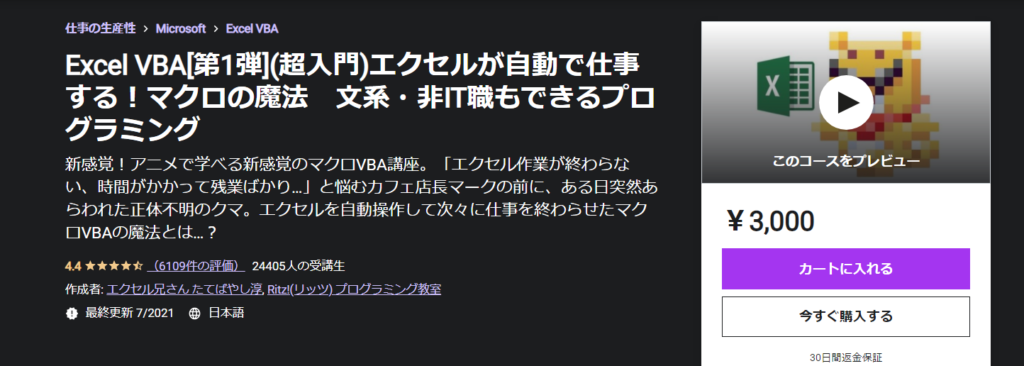
≪リンク先はこちら≫
Excel VBA[第1弾](超入門)エクセルが自動で仕事する!マクロの魔法 文系・非IT職もできるプログラミング・マクロとはどんなものなのか?
・VBAとはどんなものか?
Excelのマクロを作ったことがない方、VBAに触れたことがない方でも比較的理解しやすい内容です。
コースも段階を踏んで、実際に短いコードを書いてマクロを作っていきながら学習することができます。
Excel VBAを初めて学ぶ方は、このコースから学習を始めていくと着実にスキルを身に着けていくことができると思います。
Excel VBA[第2弾](脱・入門編)請求書を1クリックで出力するマクロを作成!文系・非IT職もできるプログラミング
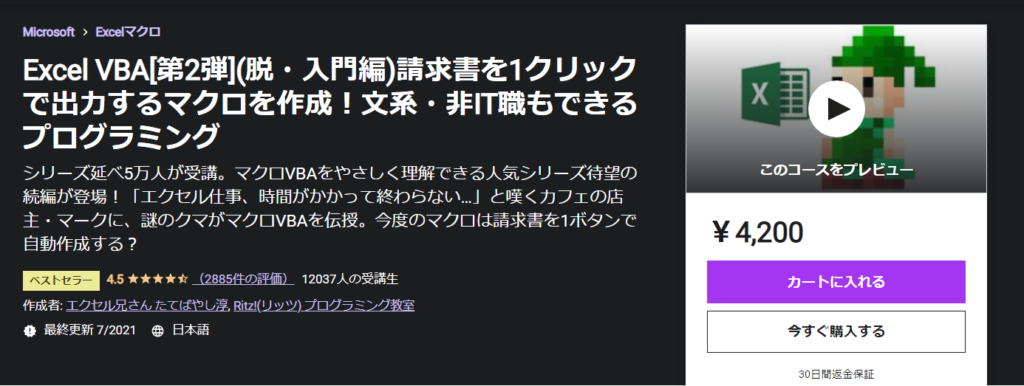
≪リンク先はこちら≫
Excel VBA[第2弾](脱・入門編)請求書を1クリックで出力するマクロを作成!文系・非IT職もできるプログラミング上記【第一弾】から発展し、実際に請求書を題材として、データの転記などを段階的にマクロを作りながらVBAの基礎的な内容を学習していくことができます。
第一弾、第二弾のコースを学習することで、必要最低限のExcel VBAスキルを身に着けることができるかと思います。
職場でExcel VBAを使ったマクロツールの作成を行いたい方には、是非このコースは学習しておくといいでしょう。
Excel VBA[第3弾](実用マクロ入門編)受注データを5秒で入力できるユーザーフォーム作成 VBAプログラミング
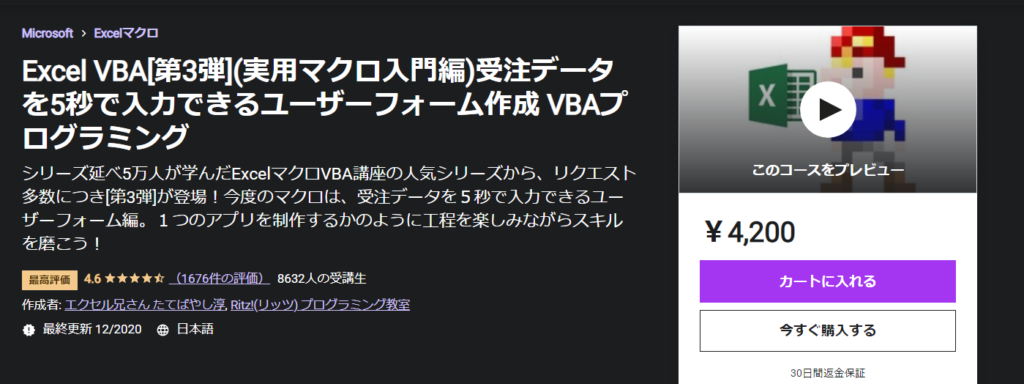
≪リンク先はこちら≫
Excel VBA[第3弾](実用マクロ入門編)受注データを5秒で入力できるユーザーフォーム作成 VBAプログラミングExcelマクロによくある、データの転記とは異なり、ユーザーフォームの作成がメインのコースです。
また、このコース内ではVBAを使ってVLOOKUP関数を使う方法も学習することができます。
ユーザーフォームの作成はよくあるマクロ作成とは少し毛色が違う点もありますが、コースの内容自体はExcel VBAの幅をさらに広げられるものでもあります。
VBAの基礎知識が身についた方には、応用編としてオススメです!
Excel VBA[第4弾]大量ブック・大量シート操作編!50個のExcelブックを一気にデータ収集するマクロ3時間講義
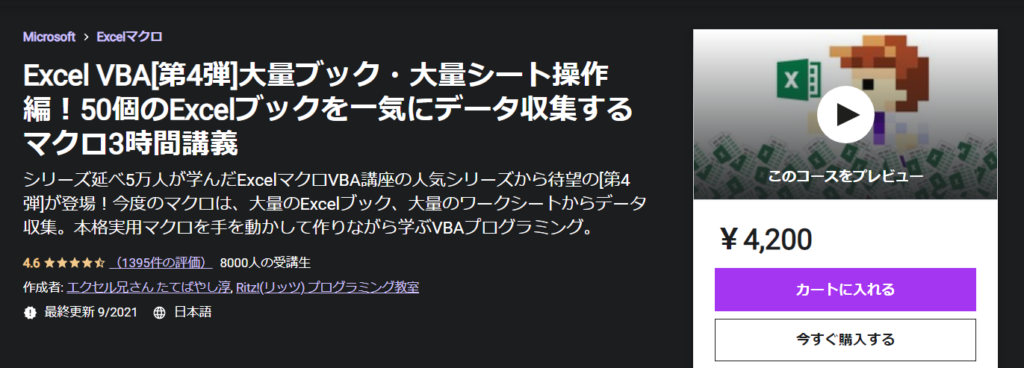
≪リンク先はこちら≫
Excel VBA[第4弾]大量ブック・大量シート操作編!50個のExcelブックを一気にデータ収集するマクロ3時間講義職場でデータの転記作業や大量のExcelファイルからデータを収集している方がいたら、このコースは是非受けてみてください!
Excelファイルやワークシート間でのデータ転記の自動化やVBAを利用してExcelファイルを開いたりするスキルを身に着けることができます。
事務作業やデータ収集を職場で行っている人にとっては、非常に有益なスキルと情報を得ることができるはずです!
Excel VBA[第5弾]ファイル出力マクロ編!ブックをシート別に分割して自動出力。CSVやPDF出力、印刷も自動化!
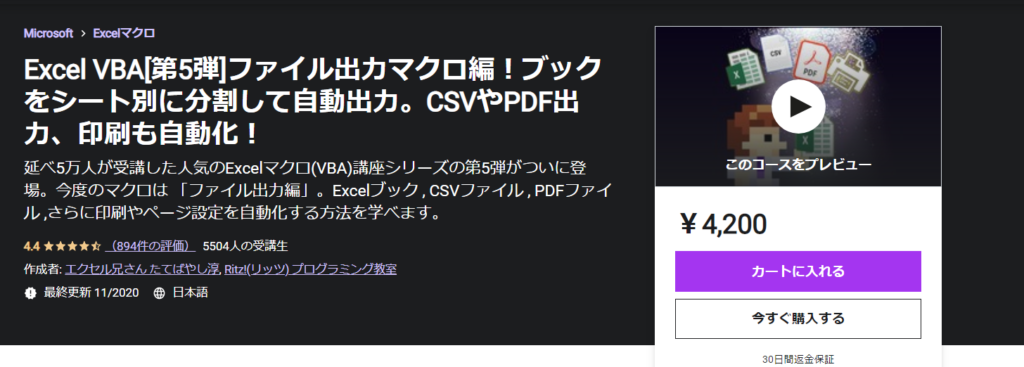
≪リンク先はこちら≫
Excel VBA[第5弾]ファイル出力マクロ編!ブックをシート別に分割して自動出力。CSVやPDF出力、印刷も自動化!第一弾、第二弾までの内容と比較すると、Excel VBAの応用的な内容のコースという印象です。
Excel VBAを使って、Excelファイルの保存やCSVファイル、PDFファイルといった形式でのファイル出力の方法を学ぶことができます。
このコースでは、VBAのコードもより複雑になってくるため、受講した印象として、第一弾、第二弾の内容+αでVBAのスキルが定着化した方で、さらにVBAのスキルを伸ばしたい方にはオススメです。
またファイル出力以外の、Excelファイルの保存方法はマクロ作成時にも使う場面は起こりえますので、その点はしっかり身に着けることができると思います。
まとめ
Udemyでは、幅広い内容のコースを取り揃えていますが、中でもITスキル(プログラミングやOfficソフト、VBAなど)に関してはコースも豊富で、質も高いです。
実際に私もVBA以外にも、Udemyのコースを受講して学習しています。
受講期限がないので、学ぶためのモチベーション維持を心掛ける必要はありますが、実際にコースを進めてみると、今までできなかったことができるようになっていくことへの達成感を味わえると思います。
また、単純に学ぶだけでなく、仕事へもすぐに活かすこともできるため、若手の社会人だけでなく中間職の方でも利用できるコースは多数あります。
学び直しやITスキルが求められる現代社会だからこそ、新たなスキル定着、そしてスキル向上の為に、是非今回の記事を参考にいただければ幸いです。

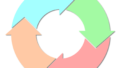

コメント